Flatpak umožňuje vývojárom vytvoriť kompletný balík aplikácie, ktorý obsahuje všetky požadované knižnice a závislé balíčky potrebné na spustenie aplikácie. Vývojár musí aplikáciu len raz zostaviť a potom ju môže použiť a spustiť v ľubovoľnom operačnom systéme Linux bez jedinej zmeny. Aplikácie Flatpak bežia úplne samy a nemusia so systémom nič robiť, takže je možné spustiť tú istú aplikáciu na systéme viackrát.
Inštalácia
Flatpak je k dispozícii v oficiálnom úložisku balíkov ubuntu a dá sa odtiaľ ľahko nainštalovať.
Nainštalujte si FlatPak na Ubuntu 20.04
V prvom rade je lepšou praxou aktualizovať úložisko balíkov vášho systému pred inštaláciou softvéru. Úložisko balíkov vášho systému môžete aktualizovať pomocou príkazu „update“
$ sudo apt aktualizácia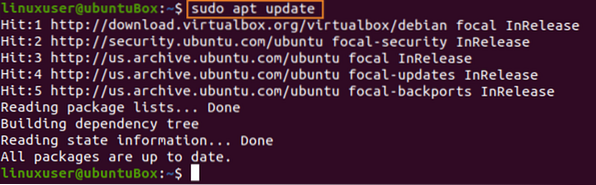
Po aktualizácii úložiska balíkov systému nainštalujte plochý server pomocou nasledujúceho príkazu.
$ sudo apt nainštalovať flatpak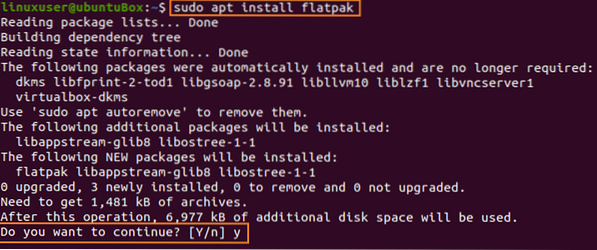
Zadajte „Y“ a poskytnite tak ďalší priestor na disku pre inštaláciu Flatpaku.
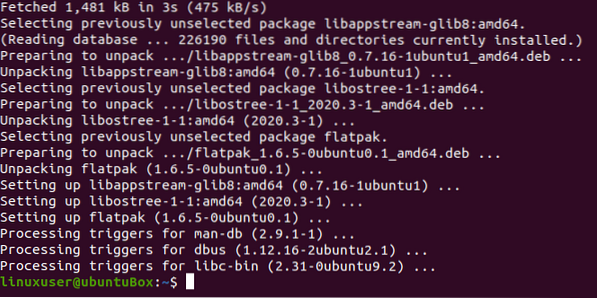
Toto je ono; úspešne ste nainštalovali Flatpak na Ubuntu 20.04 systém LTS.
Vyhľadajte aplikáciu v Flatpaku pomocou terminálu
Ak chcete vedieť, či požadovaná aplikácia v Flatpaku existuje alebo nie, môžete pomocou terminálu vyhľadať ľubovoľnú aplikáciu v Flatpaku. Ak chcete vyhľadať aplikáciu, pridajte úložisko Flathub zadaním príkazu uvedeného nižšie.
$ flatpak remote-add - ak neexistuje flathub https: // flathub.org / repo / flathub.flatpakrepo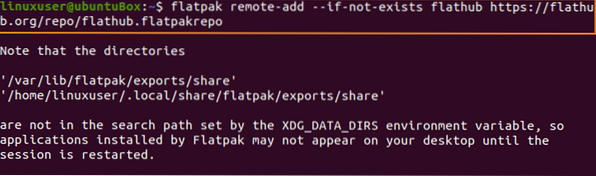
Teraz vyhľadajte požadovanú aplikáciu. Napríklad ak chcete nainštalovať prehrávač médií VLC pomocou Flatpaku, príkaz na vyhľadanie prehrávača médií VLC bude vyzerať takto.
$ flatpak hľadanie vlc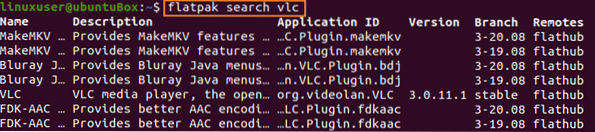
Zobrazia sa podrobnosti vyhľadávania „vlc“. Pomocou „vzdialeného“, ktorým je flathub a „ID aplikácie“ aplikácie VLC media player, môžeme nainštalovať VLC na Ubuntu 20.04 pomocou nasledujúcej syntaxe.
$ flatpak nainštalovať flathub org.videolan.VLC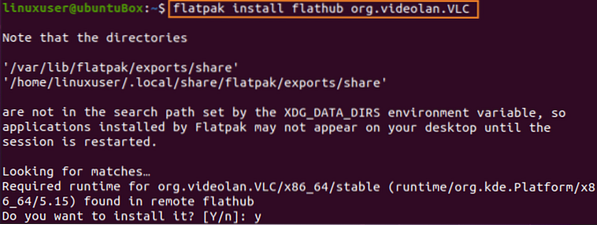
Napíšte „y“ a po zobrazení výzvy stlačte „Enter“.
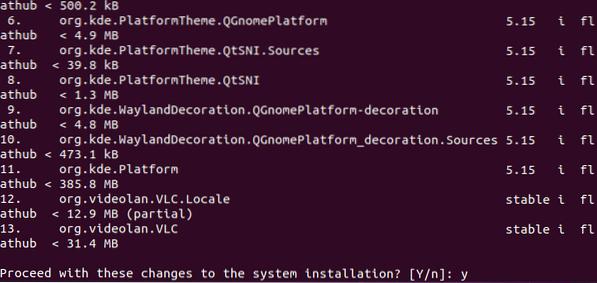
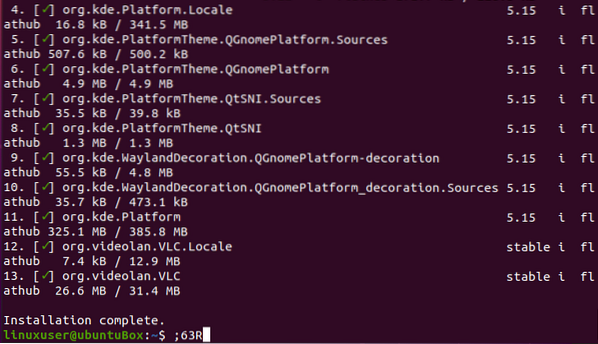
Po inštalácii VLC pomocou Flatpaku môžete VLC spustiť pomocou nižšie uvedeného príkazu.
$ flatpak spustiť org.videolan.VLC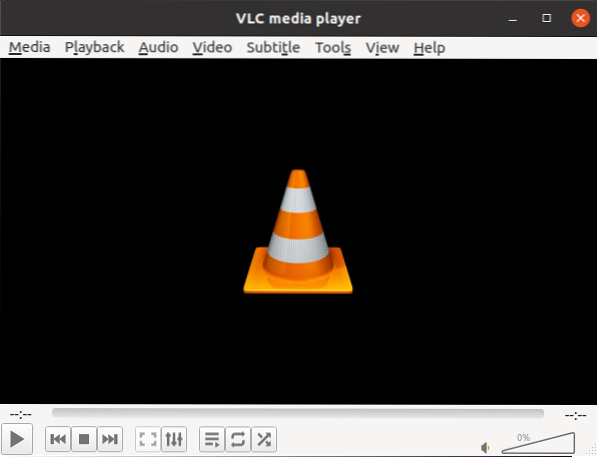
Po spustení vyššie uvedeného príkazu sa spustí VLC.
Záver
Flatpak je kompletný nástroj na nasadenie a správu balíkov pre akýkoľvek operačný systém Linux. V tomto príspevku sme sa naučili inštalovať a používať Flatpak na Ubuntu 20.04 systém LTS.
 Phenquestions
Phenquestions


